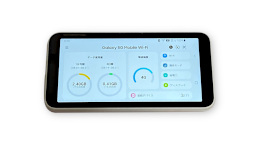※この記事は「2025年4月13日」に更新しました。
WiMAX(ワイマックス)を使っている方へ。
- 通信が不安定
- つながりにくい
- 遅い
上記のようなことを思った方はいませんか?
私は、家電量販店で WiMAX の受付をやっていました。
実機(モバイルルーター)もいくつか設定してきました。
そんな私が遅い(もしくはつながらない)ときに試してほしいことを解説します。

- 家電量販店で WiMAX 受付経験あり(100件以上)
- 基本情報技術者資格所有者(ソフト開発の国家資格)
- WordPress歴、10年以上
目次
WiMAX が遅い(もしくはつながらない)原因

WiMAX が遅い(もしくはつながらない)原因で考えられるものは、以下の通りです。
- 古い端末を使っている
- 通信速度の制限がかかっている
- 端末の設定ミス
- 5G エリアで電波が弱い
- 他の電波と干渉している
- 一時的に通信障害が起きている
- 使っている場所がエリア外
こうやって並べてみると結構あります。

WiMAX が遅い(もしくはつながらない)ときに試してほしいこと
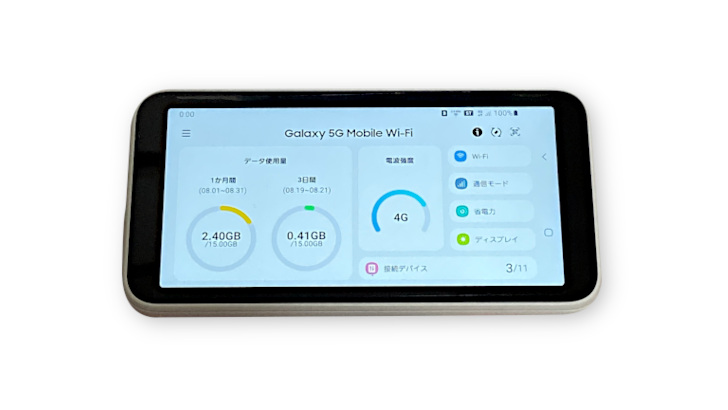
ここからは、先程の原因を踏まえた上で、試してほしいことを解説していきます。

中には、様子を見るしかないものもありますが、それぞれ紹介します。
古い端末を使っている場合
古い端末を使っている場合、通信速度が遅くなったり、不安定になったりする可能性はあります。
WiMAX の今までの歴史を見ていると、昔の遅い電波を縮小し、新しい電波を拡大するということを続けています。
例えば、昔 WiMAX2+ の前に WiMAX という電波があったのですが、だんだん縮小して、最終的にはサービスを終了しています。
現在は、WiMAX +5G というサービスを展開しているので、切り替えのタイミングになっています。
もし、新しい電波を受信できない端末を使っているなら契約を変更した方が良い場合が多いです(今後、使いにくくなる可能性もあるため)。


公式の情報は、 UQ WiMAX![]() で確認できます。
で確認できます。
解約などは、契約したプロバイダで行う必要があるので、ご了承下さい。
機種変更については、カシモ WiMAX で機種変更してみた という記事もご参照下さい。

通信速度の制限がかかっている場合
通信速度の制限がかかっていて遅くなっている可能性もあります。
以前は、ギガ放題プラス(5G)の場合、直近 3日間で 15GB以上使うと、翌日の混雑時間帯に速度制限がかかるようになっていました。
最近は、規約が変更になり、以下のようになっています。
一定期間内に大量のデータ通信があった場合、混雑時間帯に通信制限する場合がある

3日間で 50GB以上使っても通信制限はかからなかったという口コミもありました。
新しく契約した方は、あまり気にしなくても良いかもしれません。
モバイルルーターなどの通信量カウンターを確認しましょう。
使いすぎている場合は、速度制限の可能性があります。
端末の設定ミスの場合
プライベートで WiMAX を使っていて、意外と多いと思ったのが、端末の設定が原因で遅くなっていること。
私が使っている機種(Galaxy 5G Mobile Wi-Fi)の場合。
ポケットに突っ込んだり、急いで出し入れして。

画面ロック解除をスワイプ以外にすれば解決しそうですが、同じような経験がある方へ。
以下の項目は、確認した方が良いです。
- Wi-Fi を自動的に OFF がオンになっている
- ネットワーク名を非表示にしている
Galaxy 5G Mobile Wi-Fi を例に解説します(全機種ではありませんが、他の端末でも同じような設定は可能)。
システム設定 → 省電力
この項目で Wi-Fi を自動的に OFF がオンになっていて、通信が不安定になったことがありました。
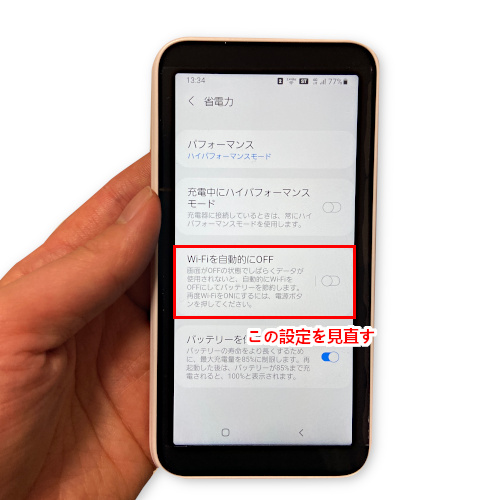
次は、スマホで Wi-Fi からキャリアの電波に切り替わったときに疑った方が良い設定です。
スマホ側でいくら Wi-Fi を切り替えても、WiMAX の端末に接続されない場合、ネットワーク名を非表示にしている可能性があります。
Wi-Fi → Wi-Fi
この項目で ネットワーク名を非表示 がオンになっていれば、オフにしましょう。
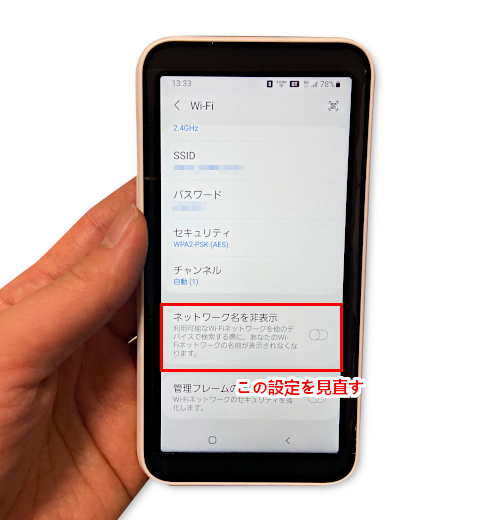
実際に一度だけ、この設定がオンになっていたことがありました。

5G エリアで電波が弱い
5G を受信できる端末限定です。
5G エリアで電波が弱いけど、受信できる場合に不安定になることがあります。
詳しく知りたい方は、以下の記事をご参照下さい。

場所によっては、4Gメインで使えば、解決するケースがあります。
他の電波と干渉している
- コードレス電話(1.9GHz が採用されていないもの)
- 電子レンジ
- Bluetooth機器
- 無線LANルーター(意外と遠くまで届く)
上記のようなものが周辺にある場合、電波干渉の可能性もあります。
屋内で使っている人限定なんですが、他の電波と干渉して遅くなっている場合。

一時的に通信障害が起きている
ほとんど経験はありませんが、台風や基地局の不良が原因で通信障害が起きる可能性もあります。
この場合、どうしようもないので、復旧を待ちましょう。
使っている場所がエリア外
山間部や田舎など、使えないエリアが存在することも事実です。
公式サイトで提供エリアの確認を行うことができるので、エリア外の場合はあきらめましょう。
現在、ピンポイントエリア判定(住所を入力して判定してくれるサービス)は廃止されているので、エリアマップも確認することをおすすめします(※)。
プラスエリアモードにすれば、使えるエリアは拡大します。
ただし、月間の通信制限が設定されているので、注意しましょう。

最後に
WiMAX が遅い(もしくはつながらない)ときに試してほしいことを解説しました。
基本的に使いやすくて満足しているのですが、以前は 5G の電波が弱いエリアで安定しないようなこともありました。

- au 5G
- au 4G LTE
- WiMAX 2+
上記から、最適な回線を自動で接続してくれます。
エリアによって使い勝手が変動するのがデメリットですが、固定回線にはない魅力があります。
固定回線もマンションなどの場合、通信が安定しないケースがあります。
引っ越しが多い方、一人暮らしの方、配線や契約含めてシンプルにしたい方向けです。
端末選びは意外と重要です。
WiMAX を使い続けていきたい方は、定期的に機種変更することをおすすめします。
ただし、現在使っている機種と比較して、バッテリー容量が少なくなるケースもあります(SCR01 など、バッテリーの持ちが良い機種もある)。
詳しくは、Speed Wi-Fi 5G X12 の口コミ・レビュー をご参照下さい。